poate fi ceva mai frustrant decât să ai o conexiune Wi-fi abandonată? Cel mai rău încă, nu vă vedeți deloc rețeaua Wi-Fi atunci când trebuie să trimiteți un e-mail important? Este posibil să nu-ți poți vedea rețeaua Wi—Fi din mai multe motive-de la faptul că te afli într-o locație cu conexiune limitată sau fără internet, fiind în modul avion sau pur și simplu uitând să activezi Wi-Fi-ul. În anumite cazuri, ar putea fi o problemă de router, dar mai multe despre asta mai târziu., deși motivele pot varia, puteți depana cele mai frecvente probleme Wi-Fi în Windows 10. Iată câteva sfaturi pentru a descoperi problema și a rezolva lucrurile.
conectarea la o rețea Wi-Fi
vă puteți conecta la o rețea Wi-Fi selectând o rețea din lista Wi-Fi. Pentru a vedea lista rețelelor Wi-Fi disponibile, selectați pictograma Rețea care se află în partea dreaptă jos a barei de activități Windows. Disponibilitatea rețelei este afișată fie cu o pictogramă de semnal, care indică faptul că este securizată cu o parolă, fie cu o pictogramă de semnal cu un semn de exclamare (!,) în colțul din stânga sus care îl arată ca fiind deschis și nu este securizat. Barele de pe pictograma Wi-Fi indică puterea semnalului. Cu cât puterea semnalului este mai mare, cu atât performanța rețelei Wi-Fi este mai bună. De obicei, dacă aveți 3 sau 4 bare, conexiunea Wi-Fi ar trebui să fie bună.
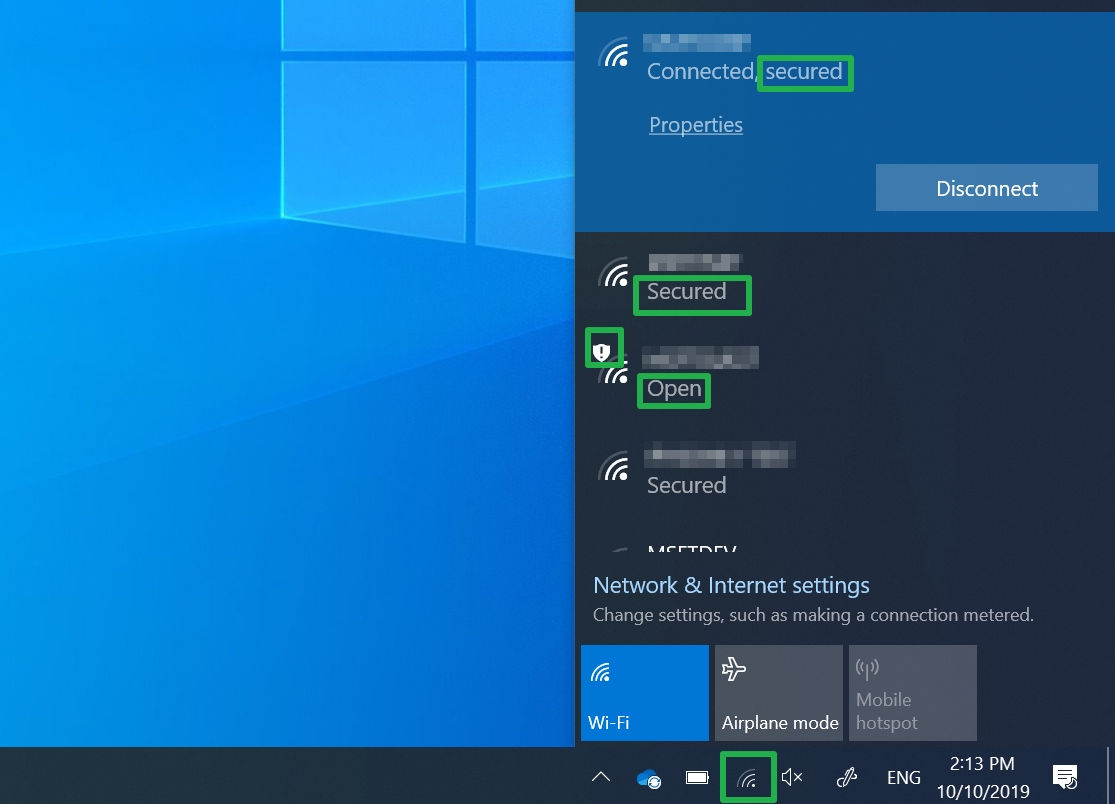
odată ce sunteți conectat, diferitele pictograme situate în partea dreaptă jos a barei de activități arată starea conexiunii Wi-Fi. Iată câteva dintre pictogramele diferite pe care le puteți vedea.

sunteți conectat la Wi-Fi și internet., Ar trebui să fii în formă bună. Dacă vedeți această pictogramă, dar aveți în continuare probleme de conectivitate, este posibil ca o anumită aplicație, un site web sau un firewall să vă blocheze conexiunea la internet.

dacă aveți mai puțin de două bare, este posibil să aveți probleme, cum ar fi o conexiune lentă la rețea sau un videoclip de calitate inferioară.

-
înseamnă că nu sunteți conectat și trebuie să luați măsuri. Sau sunteți conectat la Wi-Fi, dar nu este detectată nicio conexiune la internet (cunoscută și sub denumirea de conectivitate limitată)., Aceasta înseamnă că dispozitivul dvs. este conectat la rețeaua locală, dar nu la internet.
verificați dacă adresa IP este corectă. Deschideți Network & Internet settings, selectați Wi-Fi, apoi selectați Hardware properties pentru a găsi adresa IP. Asigurați-vă că aveți o adresă IP validă. Dacă arată așa—169.254.x. x., asta înseamnă că Windows nu a putut obține o adresă IP de la router. adaptorul dvs. de rețea wireless este recunoscut, dar nu s-au găsit rețele Wi-Fi și nu sunteți conectat la Wi-Fi.
porniți Wi-Fi., Deschideți Setări, apoi selectați Rețea & Internet > Wi-Fi. Porniți Wi-Fi dacă este oprit. un adaptor wireless este detectat și există rețele wireless în raza de acțiune, dar nu sunteți conectat la unul. selectați pictograma de rețea din bara de activități pentru a vedea dacă în listă apare o rețea Wi-Fi familiară. Dacă Da, selectați rețeaua Wi-Fi și încercați să vă conectați la ea.,
mod rapid de a rezolva problemele Wi-Fi
înainte de a încerca alte lucruri pentru a remedia problemele Wi-Fi, vă recomandăm să rulați mai întâi depanatorul de rețea. Acesta este un instrument de diagnosticare a rețelei în Windows care poate încerca să găsească probleme de rețea și să le remedieze pentru dvs. Pentru a depana problema, faceți clic dreapta pe pictograma de rețea din bara de activități, apoi selectați Open Network & Internet settings. Selectați Depanare în ecranul Setări stare.
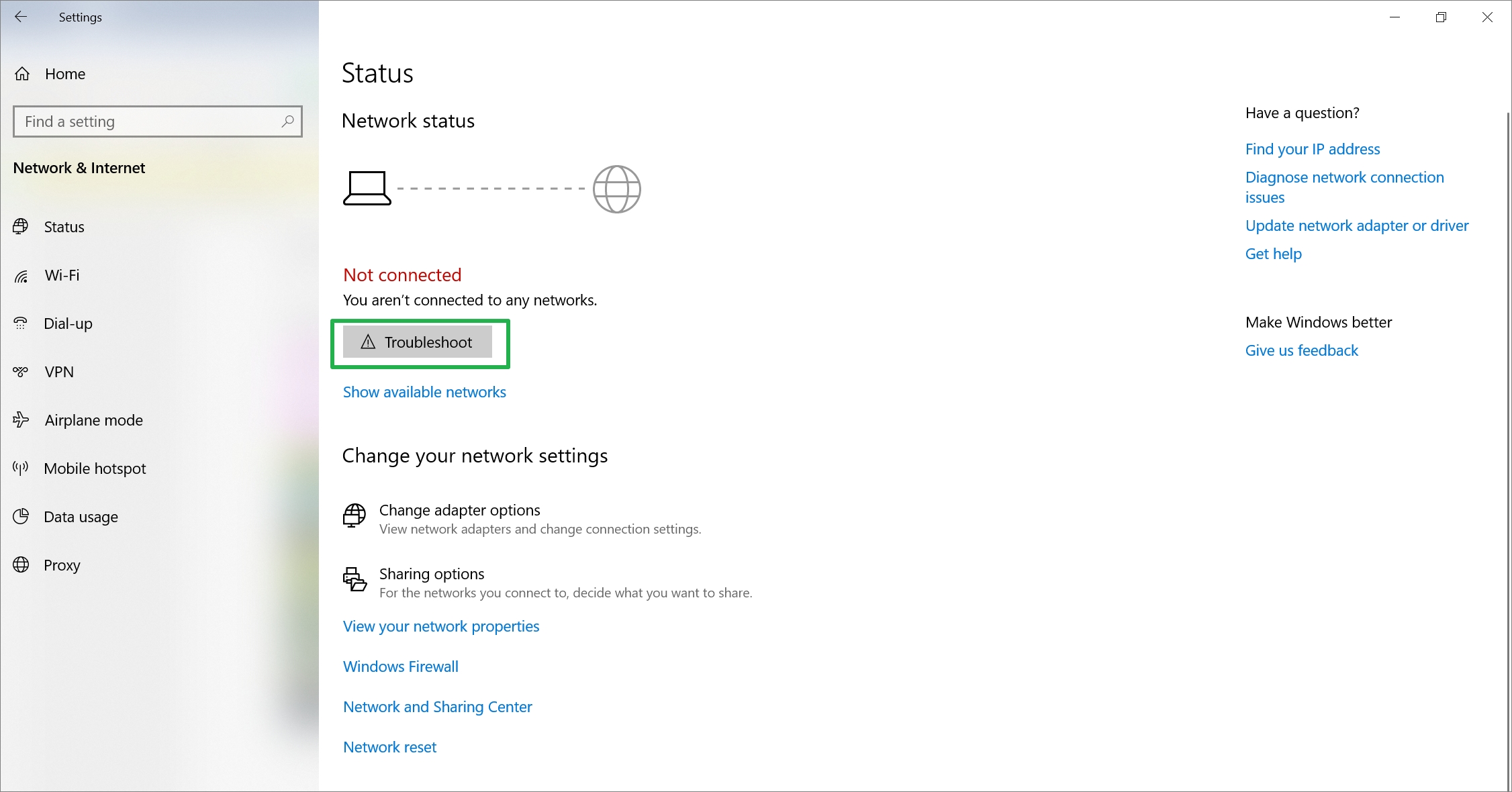
aceasta rulează o serie de teste și încearcă să remedieze problemele.,
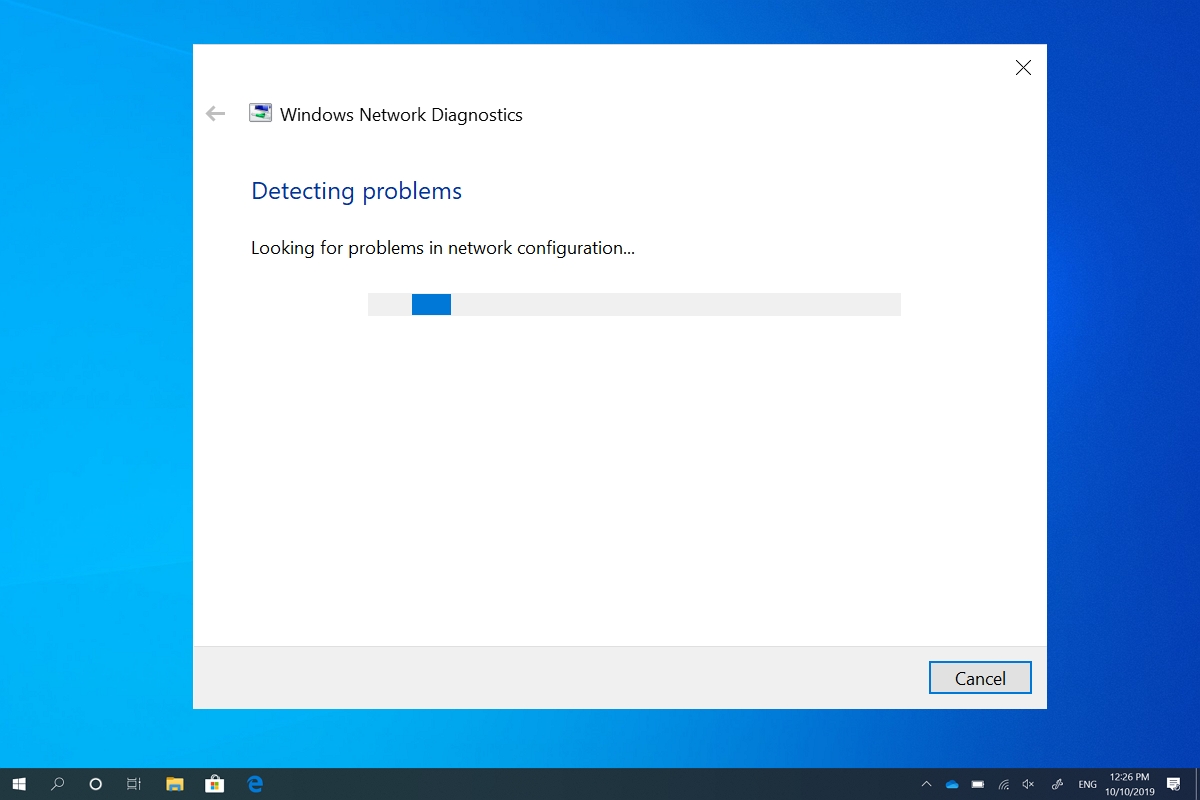
acum să trecem peste cele mai frecvente probleme Wi-Fi pentru a identifica cauzele principale și a le depana.
probleme și soluții Wi-Fi comune
nu pot vedea rețeaua mea: rețeaua Wi-Fi a dispărut!
pot exista multe motive pentru care rețeaua Wi-Fi poate părea să dispară brusc sau să nu apară deloc. Dacă nu vezi Wi-Fi-ul în lista de rețele, iată câteva motive posibile:
1. Comutatorul Wi-Fi este dezactivat:
dacă nu poți vedea o listă de rețele disponibile, este posibil ca Wi-Fi să fie dezactivat.,
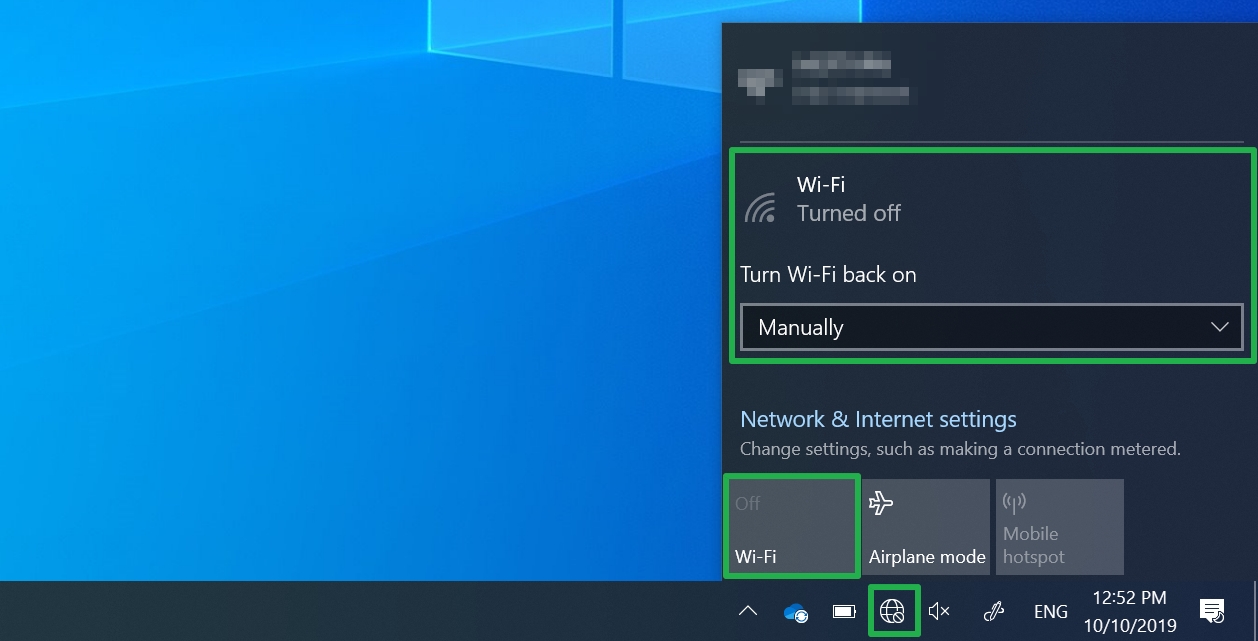
pentru a activa Wi-fi, selectați pictograma de rețea din partea dreaptă jos a barei de activități. Dacă acțiunea rapidă Wi-Fi este gri, selectați-o pentru a activa Wi-Fi.
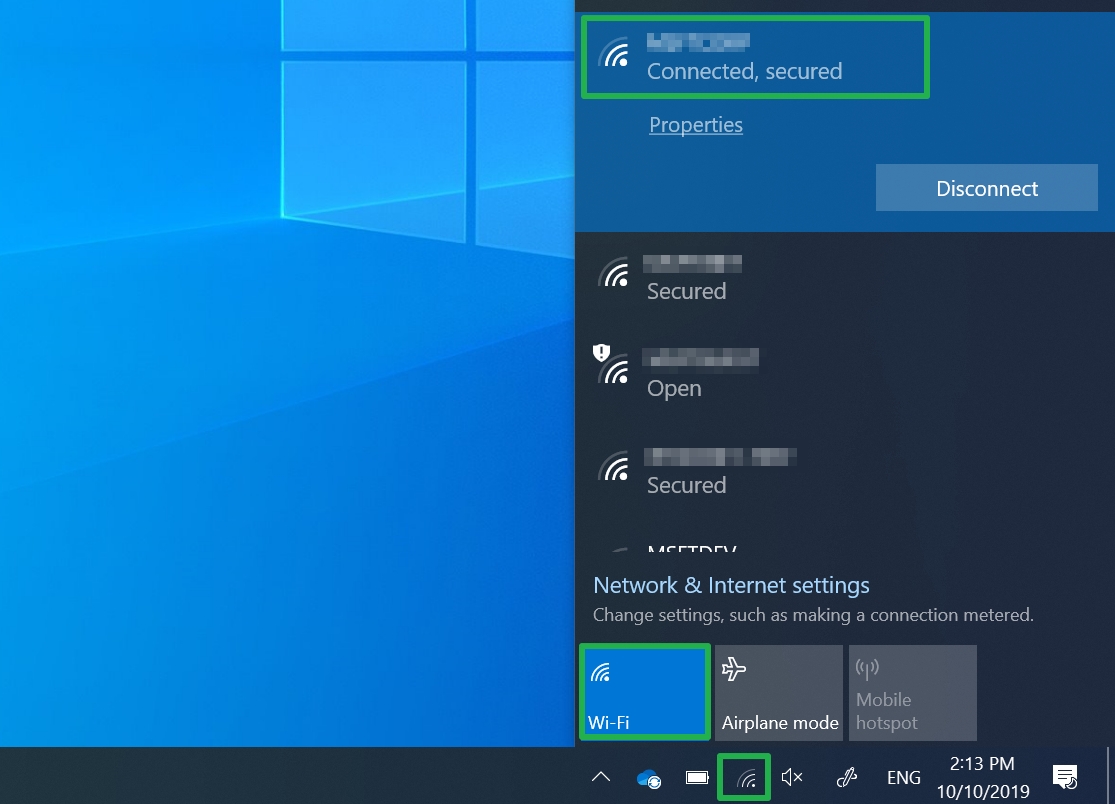
Unele dispozitive au un comutator situat pe partea exterioară a dispozitivului care împiedică dispozitivul de la utilizarea Wi-Fi. Asigurați-vă că comutatorul este în poziția Pornit. Ar trebui să vedeți un indicator luminos atunci când este aprins. Sau este posibil să fi oprit din greșeală Wi-Fi folosind scurtături de la tastatură. Modul în care activați Wi-Fi înapoi depinde de dispozitiv., În acest exemplu, un dispozitiv Dell utilizează fn + f11 pentru a activa Wi-Fi. Consultați manualul dispozitivului pentru a găsi scurtătura de la tastatură Wi-Fi.

2. Dispozitivul este în modul avion:
dacă modul Avion este activat, conexiunea Wi-Fi este dezactivată și nu veți putea vedea nicio rețea. Dezactivați modul avion și încercați să vă conectați la Wi-Fi.
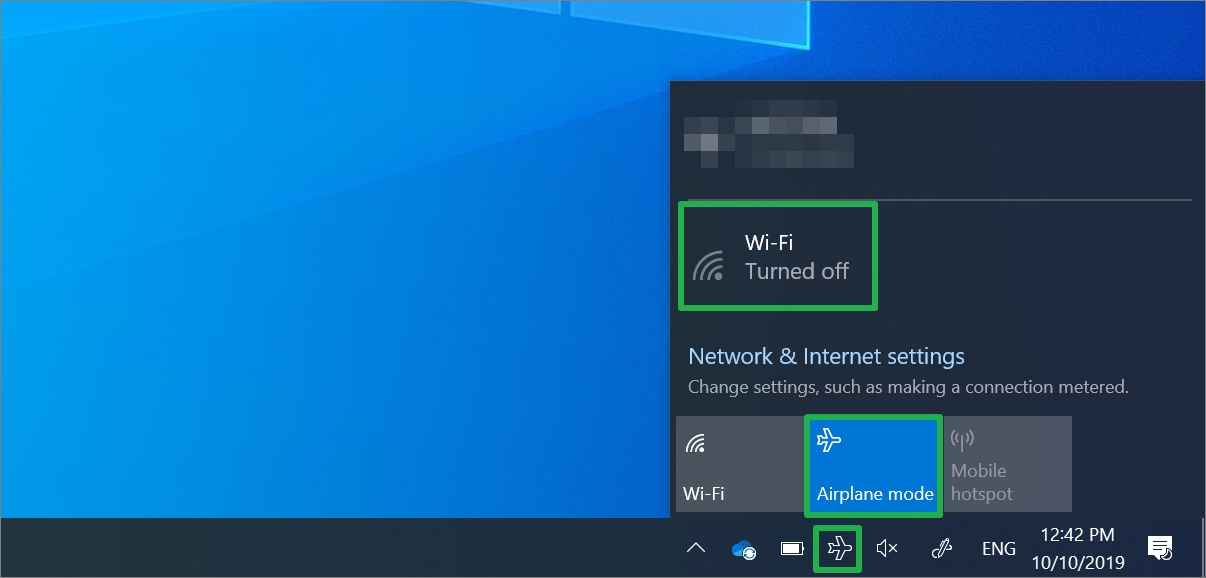
3. Computerul nu acceptă frecvența pe care o utilizează rețeaua:
este posibil ca dispozitivul să accepte doar banda de frecvență de 2,4 GHz, dar rețeaua utilizează banda de frecvență de 5 GHz., Care este diferența dintre cele două? Banda de frecvență de 2,4 GHz este de obicei mai lentă, dar are o gamă mai lungă decât banda de 5GHz. Banda de frecvență de 5GHz este de obicei mai rapidă și are mai puține interferențe decât banda de 2.4 GHz, dar are un interval mai scurt. Pentru cea mai bună conectivitate și fiabilitate, alegeți rețeaua de 5 GHz dacă este disponibilă.
nu mă pot conecta la rețeaua mea Wi-Fi
1. Parola nu este corectă:
multe probleme de conectare la rețea pot fi urmărite la erori comune, cum ar fi să nu introduceți parola Wi-Fi corectă (cunoscută și ca o cheie de securitate a rețelei)., Parolele sunt sensibile la majuscule, așa că asigură-te că blocarea majusculelor nu este activată și verifică dacă ai introdus parola corectă. Dacă introduci parola Wi-Fi greșită, vei primi un mesaj care îți cere să încerci din nou.
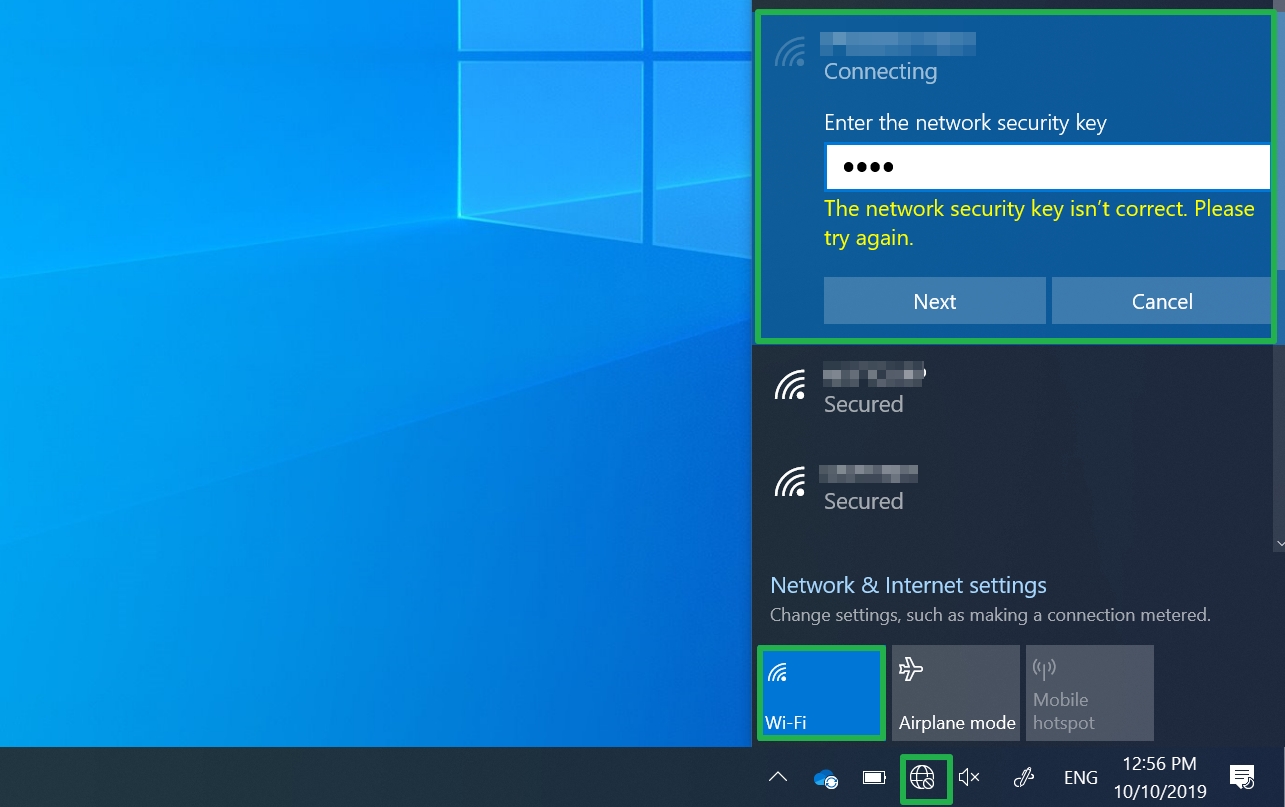
2. Routerul Wireless are o problemă:
pentru probleme legate de routerul wireless, poate fi necesar să resetezi routerul și modemul pentru a restabili conexiunea la rețea Wi-Fi. Modemul trebuie repornit deoarece lucrează împreună. pentru a reporni routerul și modemul, deconectează cablurile de alimentare ale routerului și modemului de la sursele lor de alimentare., Așteptați cel puțin 30 de secunde, apoi conectați atât routerul, cât și modemul la sursele de alimentare. Routerul și modemul ar trebui să se alimenteze complet în câteva minute. Când vedeți lumini verzi intermitente pe dispozitive, veți ști că sunt complet alimentate. orice dispozitiv conectat la rețeaua Wi-Fi va fi deconectat până când există o conexiune la rețea.
am probleme cu rețeaua mea
cele mai frecvente cauze ale problemelor de rețea Wi-Fi sunt conexiunile lente la internet care scad frecvent, pierd conexiunea sau au o putere slabă a semnalului.
1., Semnalul nu este suficient de puternic:
dacă semnalul nu este suficient de puternic, nu vă veți putea conecta în mod fiabil la rețeaua Wi-Fi. Un semnal mai puternic vă oferă o șansă mai bună de o conexiune fiabilă. Cea mai puternică putere a semnalului va fi de obicei la câțiva metri de routerul dvs. sau de alt punct de acces, dar nu chiar lângă acesta.
iată câteva lucruri pe care le puteți face pentru a vă îmbunătăți conexiunea:
- mutați punctul de acces în mijlocul casei sau al camerei. Acest lucru poate reduce numărul de pereți sau alte obstacole care pot interfera cu semnalul dintre punctul de acces și dispozitivul dvs., Cu cât sunt mai puține obstacole, cu atât mai bine.
- plasați antenele dispozitivului într-un unghi pentru a obține un semnal mai bun.

- asigurați-vă că sunteți conectat la un punct de acces cu o putere bună a semnalului. Puteți spune dacă luminile routerului clipesc.
- dacă nu ești sigur de semnalul routerului, verifică pagina web a routerului pentru a vedea dacă conexiunea funcționează.
- verificați vitezele Wi-Fi utilizând unul dintre instrumentele de testare a vitezei pe internet pentru a vă asigura că vitezele ISP sunt cele la care vă așteptați., Puteți încerca aplicația Network Speed Test creată de Microsoft și disponibilă în Microsoft Store.

2. Routerul Wi-Fi este prea departe:
poate fi necesar să te apropii de router dacă semnalul este slab. verificați amplasarea dispozitivului wireless—acesta poate afecta calitatea conexiunii Wi-Fi. Când este posibil, plasați dispozitivul wireless într-o locație centrală (mai mare este mai bine) și evitați barierele.
având o conexiune Wi-Fi scăzută sau lentă poate fi extrem de frustrant, dar nu și dacă știți cum să depanați rapid aceste probleme., Înțelegerea a ceea ce înseamnă diferitele pictograme Wi-Fi vă poate ajuta să determinați ce curs de acțiune trebuie să faceți pentru a vă rezolva problema. Sper că acest articol te-a făcut să te simți mai împuternicit să-ți verifici conexiunile Wi-Fi și router, să-ți dai seama de ce nu poți vedea rețeaua Wi-Fi și să înveți cum să resetezi routerul pentru performanța maximă a semnalului. Navigare fericită!
Lasă un răspuns